Se hai l'attrezzatura giusta, puoi usare la tuaPC Windows 10 per registrare audio decente. Quello che potresti non sapere è che puoi usarlo anche per trasmettere l'audio. Non hai bisogno di hardware speciale per questo. Il microfono e gli altoparlanti integrati dovrebbero fare il trucco a meno che non si stia andando per una qualità del suono eccezionalmente buona. Ecco come è possibile trasmettere l'audio del microfono agli altoparlanti su Windows 10.
Suono del microfono agli altoparlanti
Puoi farlo per un dispositivo combinato microfono / altoparlante come il microfono e gli altoparlanti integrati oppure puoi mixare e abbinare e utilizzare il microfono incorporato con altoparlanti esterni, cablati o Bluetooth. La scelta è tua.
Collegare i dispositivi che si desidera utilizzare per trasmettere l'audio, quindi fare clic con il pulsante destro del mouse sull'icona dell'altoparlante nella barra delle applicazioni. Dal menu contestuale, selezionare Suoni.
Nella finestra Suoni che si apre, vai suScheda Dispositivi di riproduzione. Qui, selezionare gli altoparlanti su cui si desidera emettere l'audio e impostarli come predefiniti. Per impostare gli altoparlanti come predefiniti, fare clic con il tasto destro su di essi e selezionare l'opzione Imposta come dispositivo predefinito.
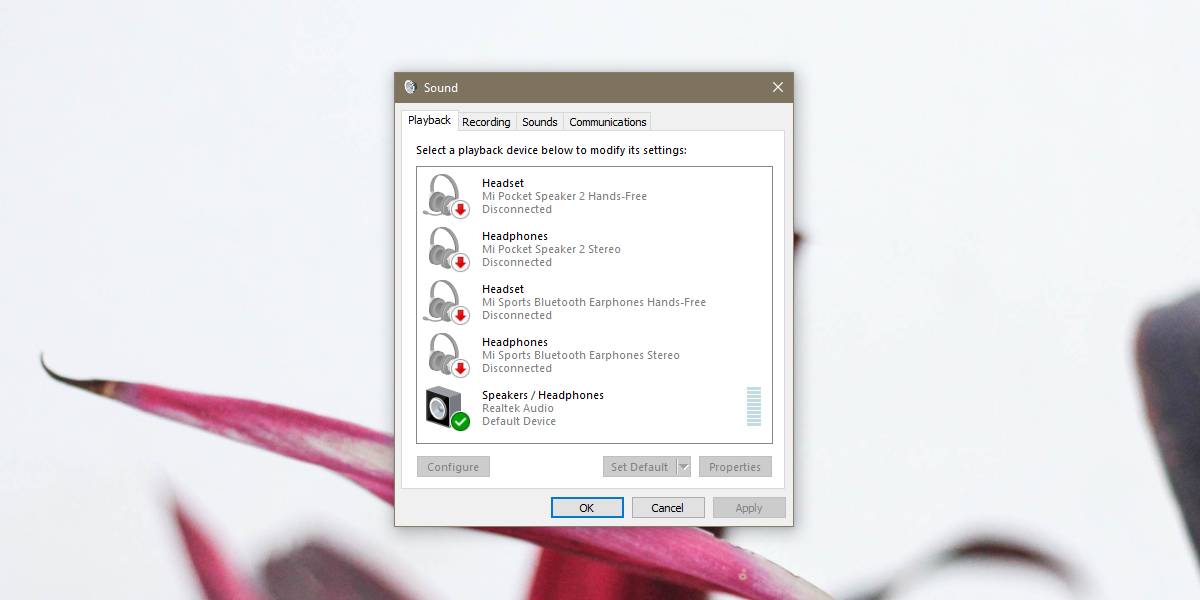
Quindi, vai alla scheda Registrazione e seleziona il microfonoda cui vuoi parlare / trasmettere. Assicurarsi che sia impostato come dispositivo di registrazione predefinito prima di procedere. Il processo per impostare un microfono predefinito è lo stesso di quello per gli altoparlanti; fai clic con il tasto destro del mouse e seleziona Imposta come predefinito dal menu contestuale.
Con il microfono impostato come predefinito e selezionato inelenco dei dispositivi di registrazione, fare clic sul pulsante Proprietà in basso. Nella finestra Proprietà del microfono, vai alla scheda Ascolta. Qui, abilita l'opzione Ascolta questo dispositivo. Fai clic su Applica e OK. Qualsiasi suono raccolto dal tuo microfono verrà trasmesso ai tuoi altoparlanti.
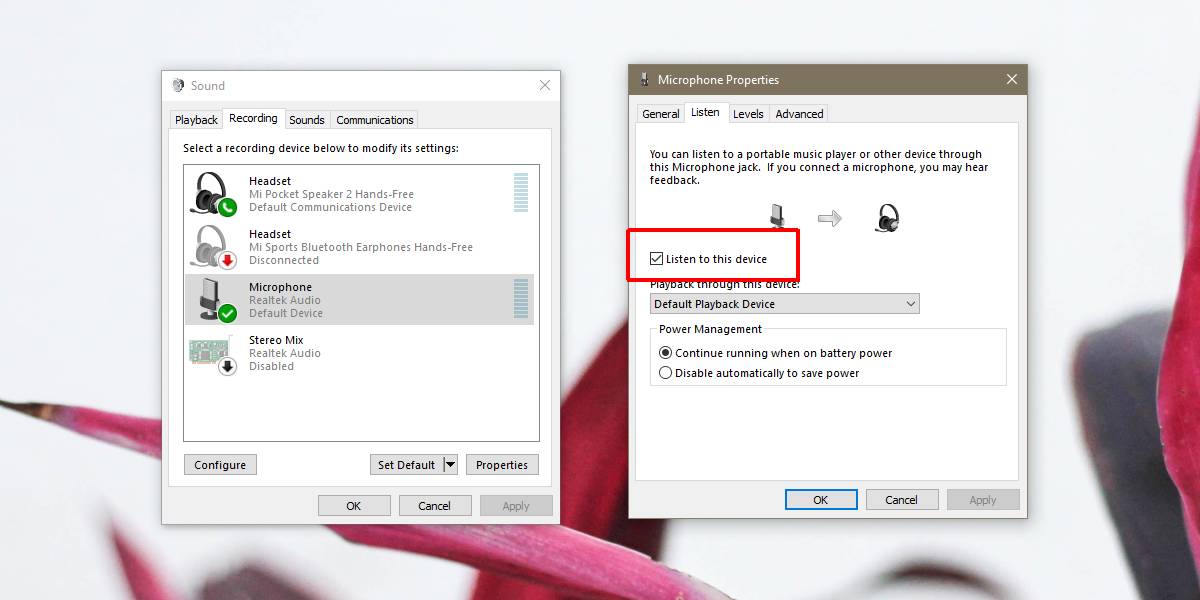
Va da sé che potresti sperimentarequalche distorsione o interferenza, specialmente se il microfono e gli altoparlanti sono vicini l'uno all'altro. Il feedback del tuo microfono potrebbe essere raccolto dagli altoparlanti e non ci sarà alcun filtro per il rumore di fondo. Questo perché non stai utilizzando alcuna app per trasmettere l'audio. Fondamentalmente hai collegato il tuo microfono agli altoparlanti senza nulla in mezzo.
Per migliorare la qualità della voce rilevata dail tuo microfono e ascoltato dagli altoparlanti, puoi cercare app create appositamente per la registrazione / trasmissione audio. La registrazione vocale integrata su Windows 10 non farà il trucco. Non solo è di base, ma non fa nulla per migliorare il suono.













Commenti